@live.com ve @windowslive.com Uzantılı E-mail Adresi Alın
**************************************************
*Yeni* Alternatif Yöntem Alternatif yöntem de devre dışı bırakılmıştır. Farklı bir yöntem çıkana kadar ya da @live.com uzantısı resmi olarak kullanıma açılana kadar, beklemede kalınız.
 (Bu mesajın son düzenlendiği tarihte bu işlem başarılı sonuç veriyordu, ancak her an devre dışı bırakılabilir.)
(Bu mesajın son düzenlendiği tarihte bu işlem başarılı sonuç veriyordu, ancak her an devre dışı bırakılabilir.)Bu işlemleri gerçekleştireceğiniz web tarayıcısı Firefox 2 olmalıdır. Web sitemizi gezerken de kullanmanızı tavsiye ettiğimiz Mozilla Firefox'u aşağıdaki bağlantıdan indirebilirsiniz:
Mozilla Download
1-) Buraya tıklayınız: Windows Live Custom Domains
2-) Karşınıza çıkacak olan ekranda aşağıdaki resimde gösterilen seçimi yaparak tıklayınız (Get Started):
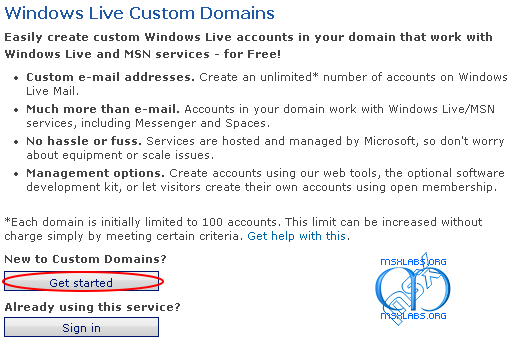
3-) Sonraki ekranda resimdeki girişleri yapıp Continue tuşuna tıklayınız:

4-) Aşağıdaki resimde gösterilen seçimi yapıp Continue tuşuna tıklayınız:
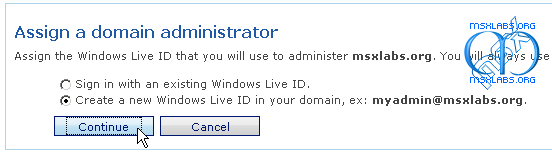
5-) Sayfa tamamen yüklendikten sonra Mozilla Firefox'ta > Görünüm > Sayfa Stili > Biçem yok tercihini yapınız:

6-) Sayfa stilsiz olarak yüklenecek ve böylece @live.com uzantısını seçebileceğiz. Başarılı bir şekilde işleme devam edebilmek için bu sayfada bulunan bilgileri dikkatlice girmeniz gerekiyor. Önce 'Create a Windows Live e-mail address' seçeneğini işaretleyin ardından 'Windows Live ID' bölümüne almak istediğiniz @live.com uzantılı hesap adını girin ve son olarak @live.com uzantısı varsayılan olarak seçili olsa da, menüden bir kez daha @live.com'u seçin:
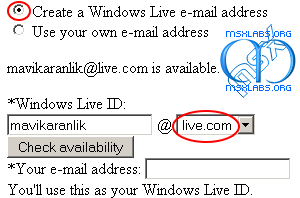
7-) Sayfa stilsiz yüklendiği için değişik tercihler yapmak işlemin yarıda kesilmesine neden olabilir. Mesela ülkeyi değiştirmek... Bu nedenle 6. adımda girdiğiniz bilgilerden sonra doğrudan 'Choose your password' bölümüne geçin ve her iki kutucuğa da almak üzere olduğunuz hesabın şifresini girin. 'Enter password reset information' bölümündeki kutucuğa mevcut email adresinizi girin. '*Question' menüsünden herhangi bir seçeneği seçin, '*Secret Answer' bölümüne de gizli cevabınızı yazın. 'First Name' bölümüne adınızı, 'Last Name' bölümüne soyadınızı girin, 'Gender' bölümünde cinsiyetinizi belirtin (Male: Bay - Female: Bayan), 'Birth Year' bölümüne doğum yılınızı girin. 'Country/Region' bölümünde 'United States' seçili olarak kalsın, 'State' bölümünde menüden Florida'yı seçin. 'ZIP Code' olarak 33332 girin. Occupation, Industry, Job Title bölümlerinde Other'ı seçin. Diğer iki bilgi için 'Not specified' seçeneğini işaretleyin. Aşağı inip resimde gösterilen güvenlik kodunu girin ve kaydı tamamlamak için 'I accept' tuşuna tıklayın:
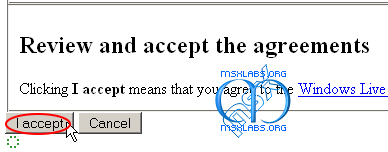
8*) 5. adımda anlatılan işlemi tekrarlayın ancak bu kez 'Temel sayfa biçemi' seçeneğini işaretleyin. Karşınıza 'Confirm domain administrator' ile başlayan bir mesaj çıktıysa, işlem başarılı olmuş demektir, Continue tuşuna tıklayın... Son yapmanız gereken ise yeni @live.com uzantılı email adresinizi aktif edebilmek için, Sign In adresine gidip yeni hesap bilgilerinizle giriş yapmak.
Hepsi bu kadar...

(Aşağıdaki yazıları okumak zorunda değilsiniz)
THE END
----------------------------------------------------------------------
Güncelleme: Üç gün boyunca bu yöntemle sayısız @live.com email hesabı alındı ve en sonunda Microsoft durumun farkına vararak bu yöntemle daha fazla @live.com hesabının alınamaması yönünde değişikliklikler yaptı. Microsoft'un Live sayfalarını belirli aralıklarla takip etmenizi öneririz... Ya da bir sonraki duyurumuzu bekleyiniz.
----------------------------------------------------------------------
@live.com uzantılı bir hesap sahibi olmak için aşağıdaki adımları uygulamanız gerekiyor:
1-) Bu sayfaya gidiniz: Get Windows Live
2-) Açılan sayfadaki 'Kaydol' bağlantısına tıklayınız. (Sağ üst köşede 'Oturumu Kapat' bağlantısı varsa, önce bu bağlantıya ardından da tekrar birinci adımdaki bağlantıya tıklayınız)
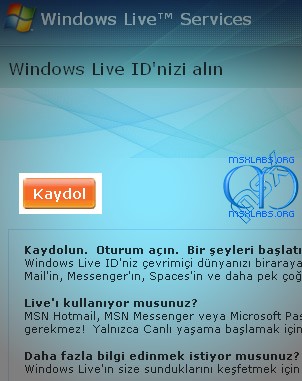
3-) Web tarayıcınızın adres satırına aşağıdaki kodu kopyalayıp yapıştırdıktan sonra enter tuşuna basınız:
Kod (fare ile kodu seçin, sağ tıklayın ve 'Kopyala' seçeneğini kullanın):
javascript:function r(q){} function s(q){e[q] = new Option(a[q],a[q])}; r(e = document.getElementById("idomain").options);r(d="live.");r(a = new Array("hotmail.com","hotmail.co.uk","msn.com",d+"com",d+"com.au",d+"be",d+"ca",d+"co.uk",d+"de",d+"fr",d+"it"/*MsXLabs.org*/,d+"nl")); for (i=0;i<a.length;i++){ s(i ) }alert("Başarılı - yeni uzantılar eklendi!"); 
4-) Listeden 'live.com' uzantısını seçip formu doldurunuz.

5-) Sign In adresine gidip yeni hesabınızı kullanarak oturum açınız.
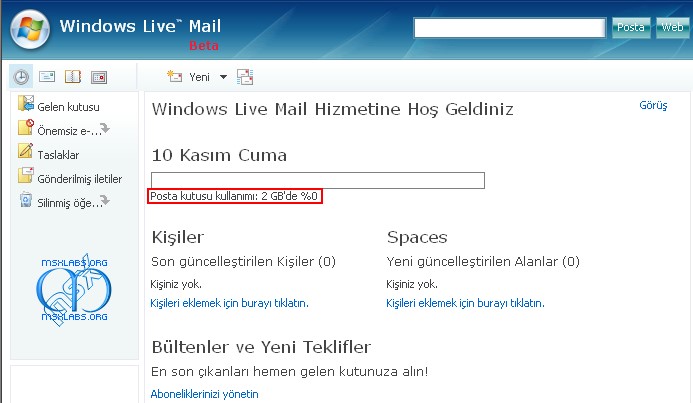
Artık 2 GB kapasiteli @live.com uzantılı bir email adresiniz var...


 @live.com uzantılı email adresi almak (xxx@live.com)
@live.com uzantılı email adresi almak (xxx@live.com)

 2 GB'lık alan - sizin için daha fazla depolama alanı
2 GB'lık alan - sizin için daha fazla depolama alanı



